文档扫描翻译软件那个好用?怎么快速翻译PDF文档?跟国外客户谈年度合作的时候,对方经常会把合同扫描件发邮件过来。这些扫描件里都是重要条款,上周新加坡那边发来的英文合同就是PDF扫描件,没法直接复制文字,手打又慢又容易出错。这种带法律术语和商务数据的文件,得先转成能编辑的文字,才能核对条款和翻译,确保双方对责任划分理解一致,免得因为信息搞错了耽误项目进度。那怎么选扫描件翻译软件呢?别急,今天给大家推荐五个好用的翻译软件,下面看看具体怎么用。

软件一:福昕翻译大师
姐妹们!给你们安利个翻译神器——福昕翻译大师!平时扫描的PDF、图片里的文字想翻译?用它简直不要太方便!直接把文件拖进去,不管是中文、英文还是小语种,几秒钟就给你转成能复制的文本,准确率超高!不像别的软件要么乱码要么缺字,它连表格、公式都能完美识别,翻译完格式都不乱!我上次翻译客户给的英文合同扫描件,直接用它搞定,省了我两小时打字时间!关键还免费!手机电脑都能用,操作超简单,小白也能秒上手~
第一步:打开安装好的福昕翻译大师,左侧可以准确的看出翻译功能。点击文档翻译功能。
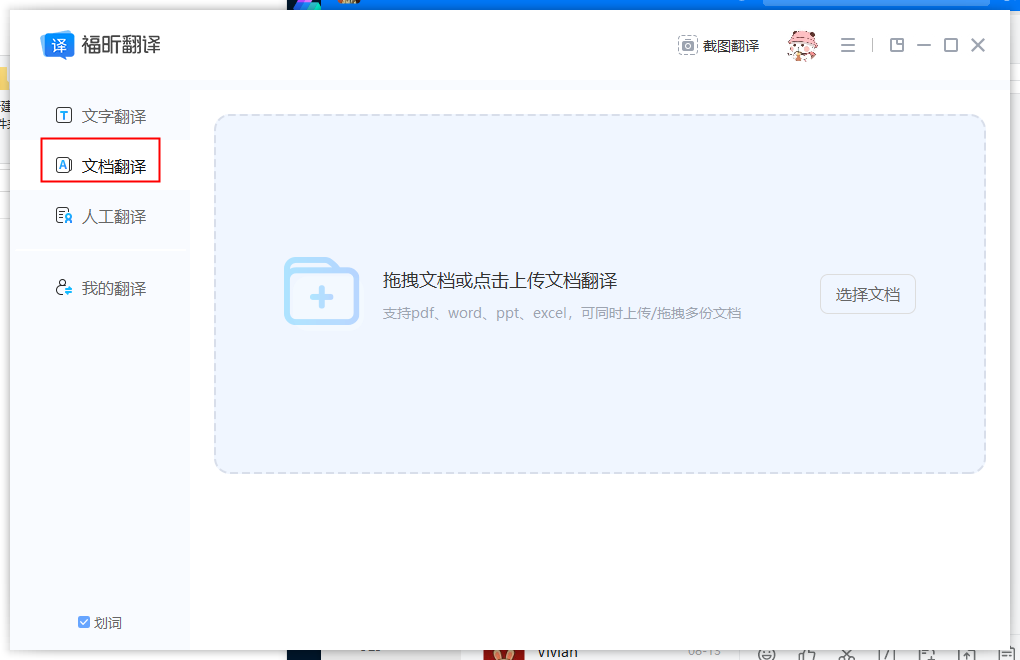
第二步:点击右边空白区域,或者直接将需要转换的文件拖拽到区域内。
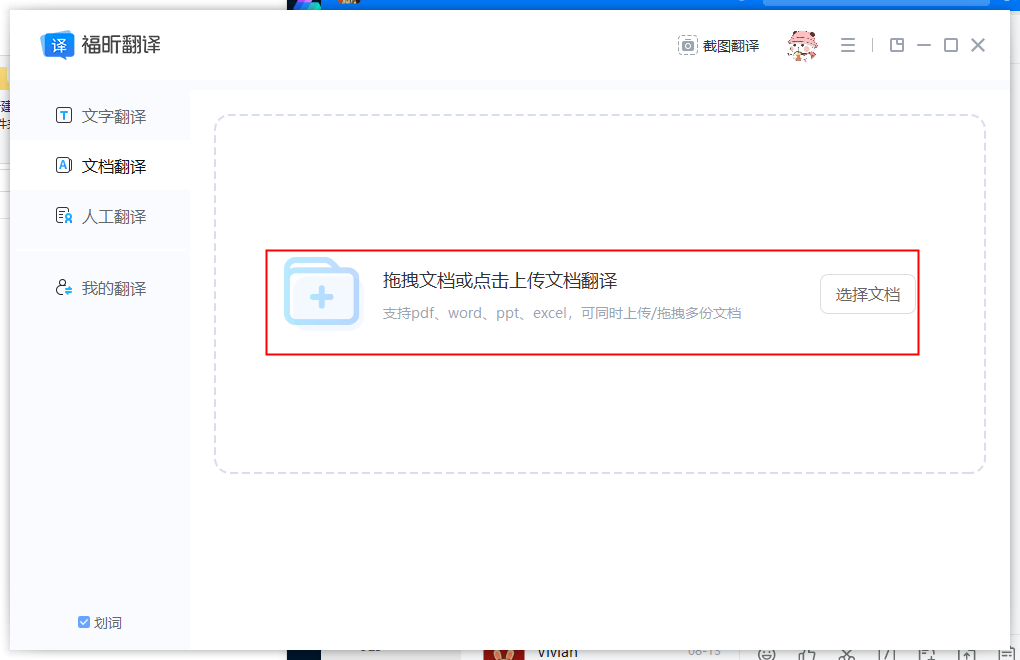
第三步:等待文件上传完成后,点击上边的语言将源语言和目标语言设置好。点击翻译即可。
软件二:Google
不管是黑白还是彩色扫描件,哪怕字体有点模糊,都能精准识别文字,连手写体扫描件也能hold住。识别后直接对接谷歌翻译,支持100多种语言互译,译文流畅度高。翻译完成后还能保存为Word或PDF格式,保留原扫描件的排版逻辑,比如表格、图片位置都不乱。不用额外下载软件,登录账号就能用,日常处理扫描件超方便。
第一步:打开Google Drive,点击“新建”上传扫描件文档;
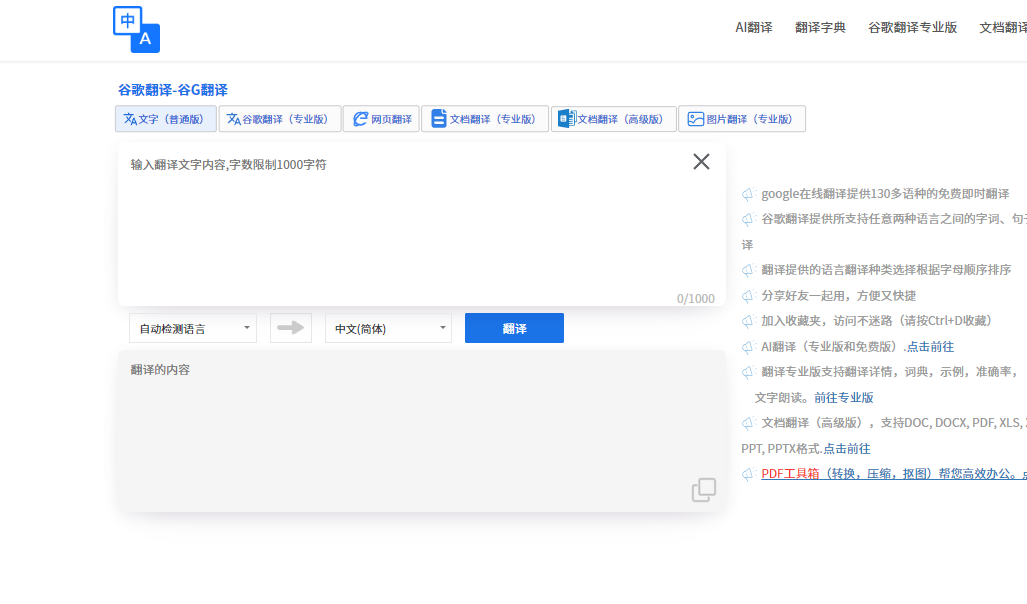
第二步:右键点击文档选择“打开方式-谷歌文档”(自动OCR识别),再复制文字到谷歌翻译,选目标语言后导出译文。

软件三:Online
这款工具主打“OCR+翻译”一站式服务!上传扫描件后,不用手动切换平台,系统自动完成文字识别和翻译。支持JPG、PNG、PDF格式的扫描件,哪怕是低分辨率的扫描件,也能尽量识别清晰。译文会和原文逐段对应显示,方便核对修改,还能导出为TXT或Word格式。不用注册登录,打开网页直接传文件,临时处理单个扫描件超省心,日常用完全够。
第一步:打开Online OCR+Translate官网,点击“选择文件”上传扫描件;
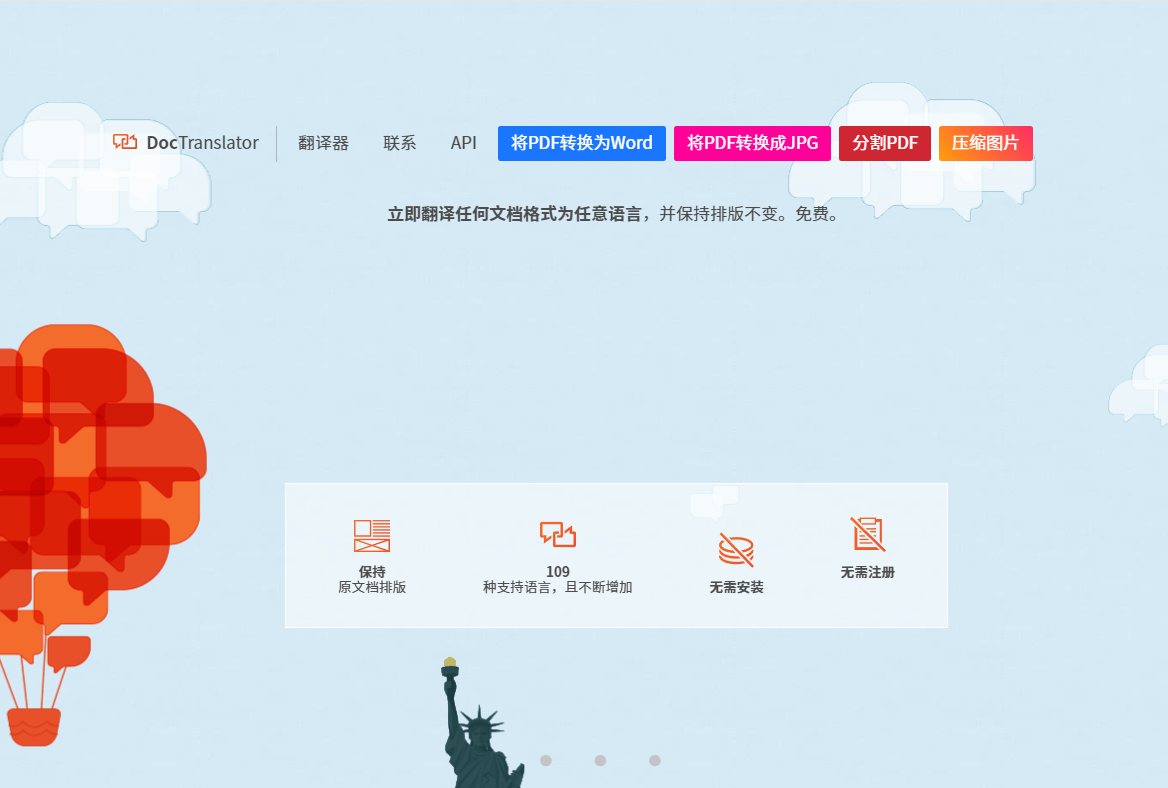
第二步:选源语言(如英语)和目标语言(中文),点击“Convert”,然后下载译文。
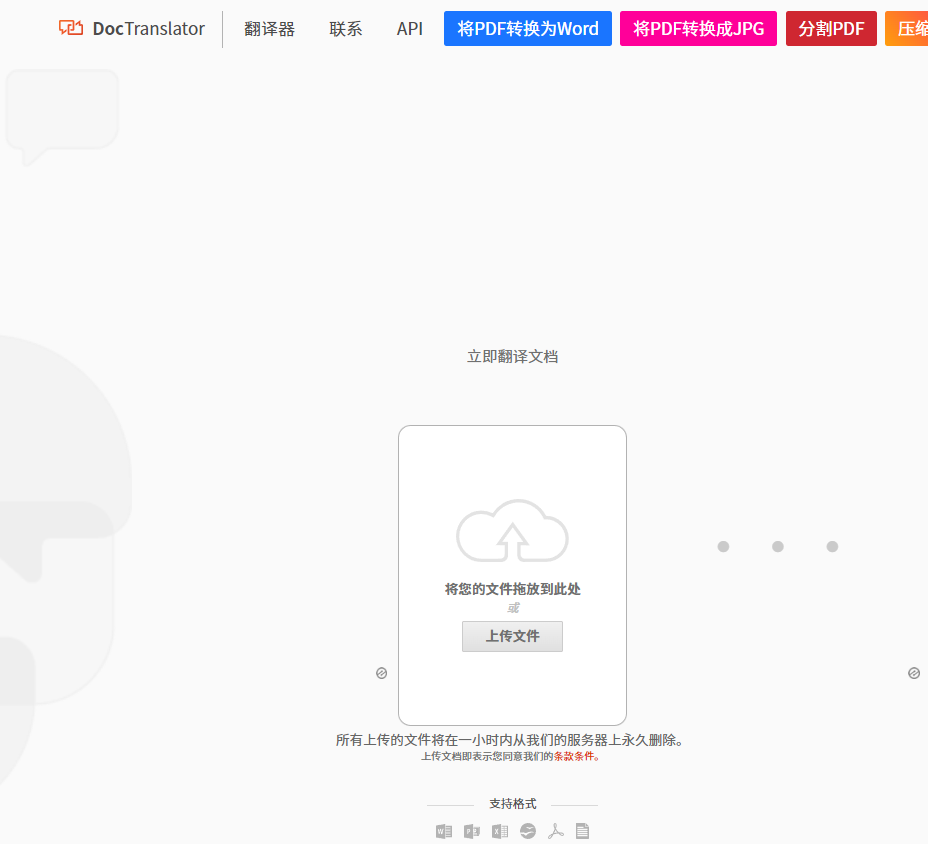
软件四:iLovePDF
iLovePDF的OCR插件超实用!专门针对扫描件PDF优化,能快速提取文字,识别后支持对接DeepL等专业翻译工具,译文精准度高,专业术语翻译很到位。处理后的文档能保持原扫描件的外观,比如页码、页眉页脚都在,还能对译文进行在线编辑,修改错字超方便。界面简洁好懂,哪怕是新手,跟着提示两步也能搞定,处理扫描件PDF选它准没错。
第一步:打开iLovePDF官网,用“OCR PDF”功能上传扫描件并识别文字;
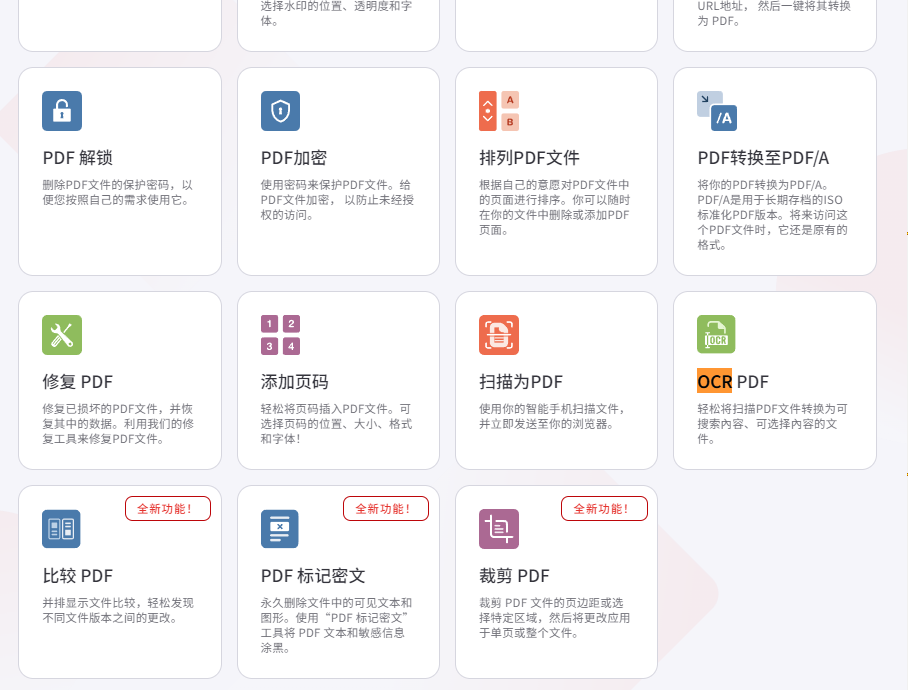
第二步:复制识别后的文字到合作的翻译工具,选目标语言翻译后,再粘贴回PDF保存。
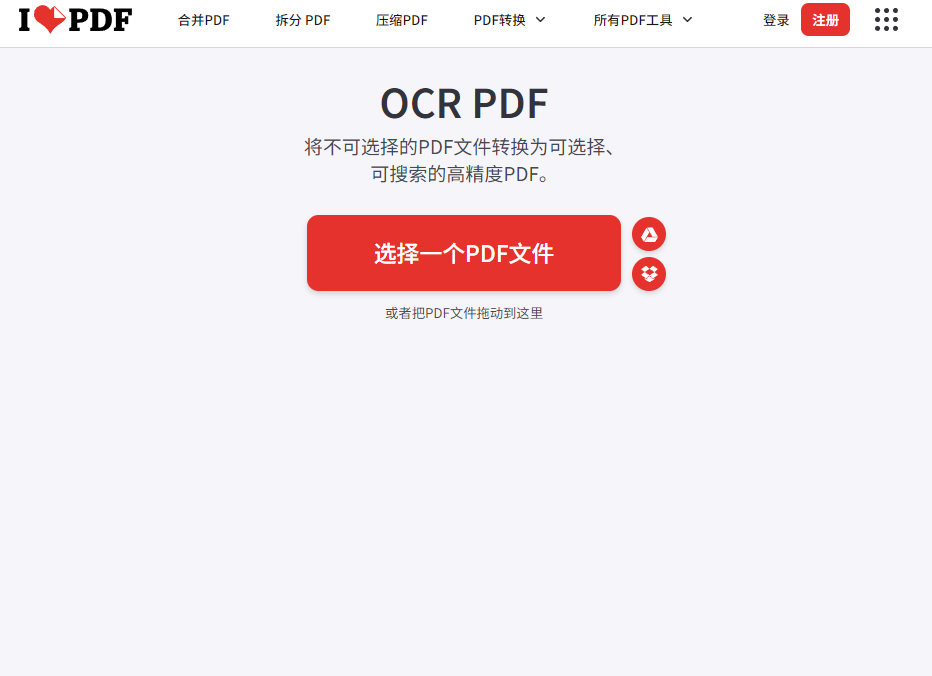
软件五:TranslatePic
TranslatePic OCR专门针对扫描件优化,哪怕是老照片式的模糊扫描件,也能精准提取文字,连印刷体的细小字体都不会漏。支持JPG、PNG、PDF等常见扫描格式,识别后直接翻译,译文和原文逐行对应,方便核对修改。翻译完成后能导出带扫描件原图的文档,文字叠加在原图对应位置,不用额外对照原图找内容。不用注册,打开网页传文件就行,日常翻扫描件超省心。
第一步:打开TranslatePic OCR官网,点击“上传扫描件”按钮;
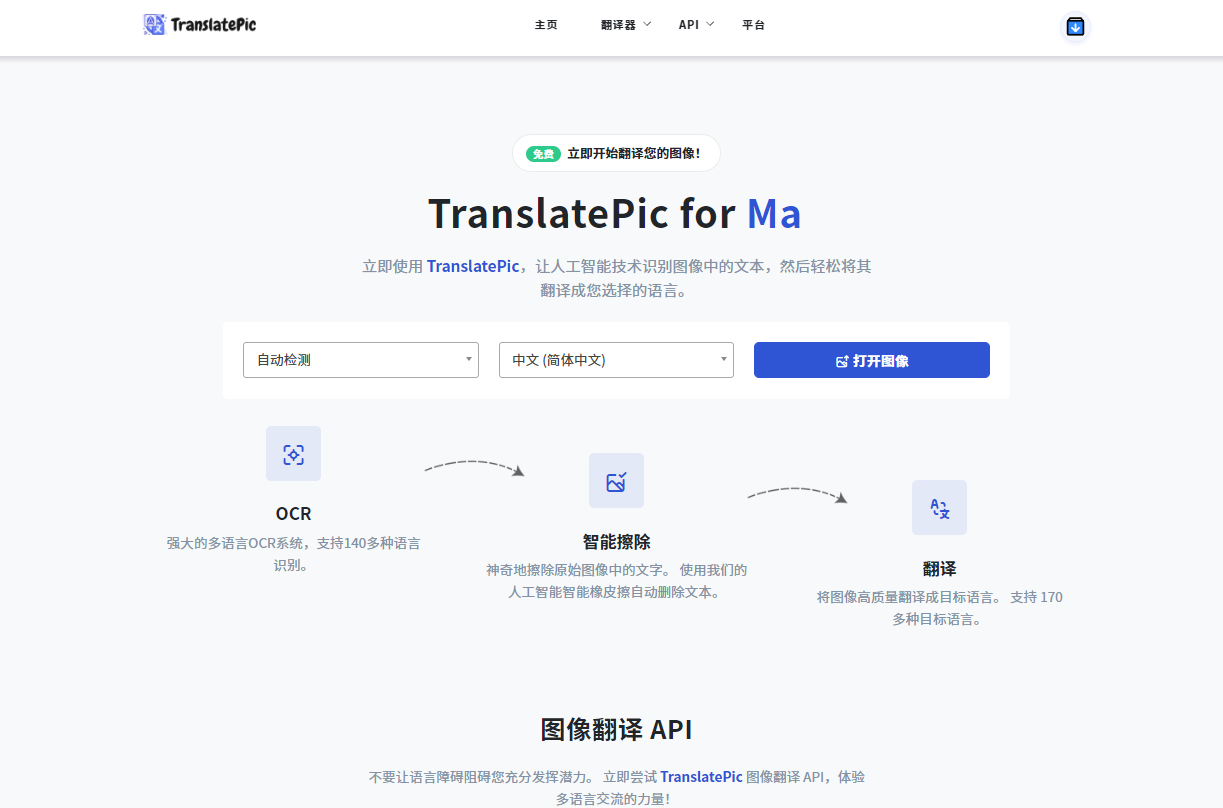
第二步:选源语言(如英语)和目标语言(中文),点击“识别+翻译”,完成后下载带译文的文档。
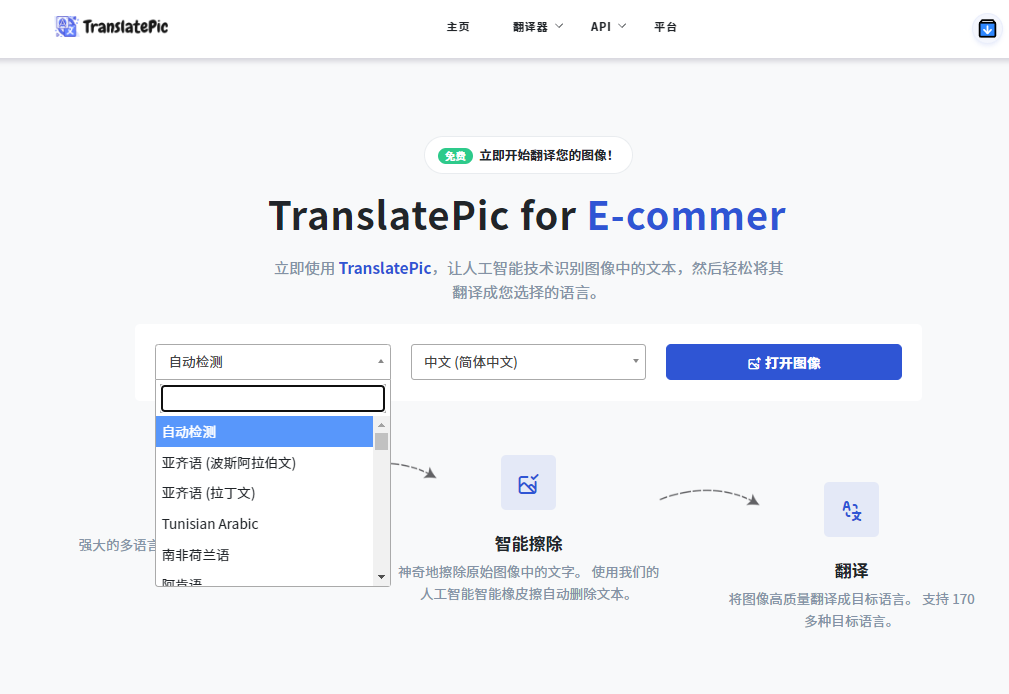
这五款文档翻译软件各有专攻,不管你是处理日常扫描件、专业资料,还是批量文件,都能找到适配的。操作就两步,小白也能轻松用,OCR识别准、译文质量高,赶紧试试,让扫描件翻译不再麻烦!


